什麼是惡意軟體 HackTool:Win32/Keygen?如何去除?

您是否掃描過您的設備並發現它感染了 HackTool:Win32/Keygen?在您使用破解或金鑰產生器啟動進階軟體後,Windows Defender 可能會自動警告您有關此惡意軟體的存在。
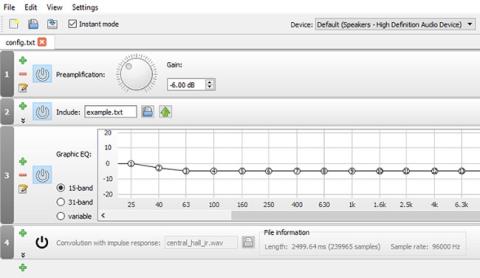
如果您是音訊愛好者、鐵桿遊戲玩家,或者只是喜歡在Windows 10上自訂聲音,您可能正在尋找均衡器應用程式。
均衡器可以調整特定音訊頻率(稱為頻率範圍)的響度,以適應聽眾的喜好和環境聲學效果。例如,均衡器可以讓您在聽舞曲時增加低音,或增加房間中對低頻聲音反應的高音。
但是哪個 Windows 10 均衡器軟體最好呢?有適用於 Windows 10 的免費均衡器嗎?讓我們在下面的文章中尋找答案吧!
1. 均衡器APO

均衡器 APO
文章第一個推薦的是Equalizer APO。它是您能找到的最強大、可自訂且功能齊全的免費均衡器。該應用程式作為音訊處理物件 (APO) 運作,因此如果您的音訊使用 ASIO 或 WASAPI 等 API,它將無法運作。
Equalizer APO 的最佳功能包括無限數量的濾波器、多通道使用、3D 環繞聲支援以及非常低的 CPU 使用率。您還可以建立多個設定檔(例如,用於免持電話和耳機)並在它們之間快速切換。
主要限制是缺乏圖形使用者介面(GUI)。您需要編輯TXT 檔案中的過濾器。值得慶幸的是,有幾個第三方 GUI 可用,例如Peace Equalizer。
2. 均衡器專業版
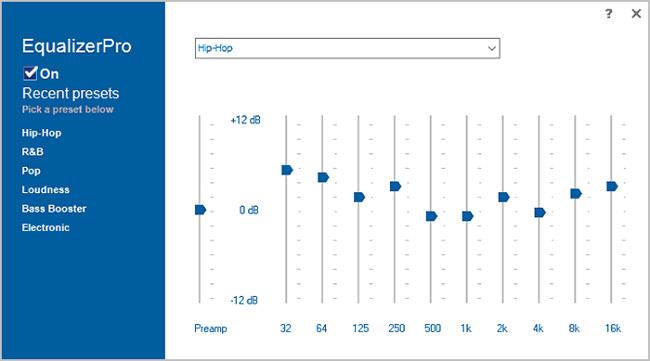
均衡器專業版
Equalizer Pro 是另一個受歡迎的選擇。由於其乾淨整潔的介面,它比 Equalizer APO 更用戶友好。
該應用程式提供了一個 10 頻段均衡器。這個數字並不像此列表中的其他一些均衡器那麼多,也遠低於可以提供 30 個或更多頻段的專業音樂設備。儘管如此,對於除了最專注的音頻愛好者之外的所有人來說,這已經足夠了。
Equalizer Pro 配備 20 個預設、全系統低音增強功能,以及保存您自己的均衡器設定檔的功能。該應用程式還提供前級擴大機音量控制功能。這意味著您可以調整單一頻率範圍來增強低音,而無需單獨調整每個頻率範圍。
均衡器專業版不是免費的。您可以試用 7 天,但之後您需要支付 19.95 美元的許可證費用。
3.邦焦維DPS
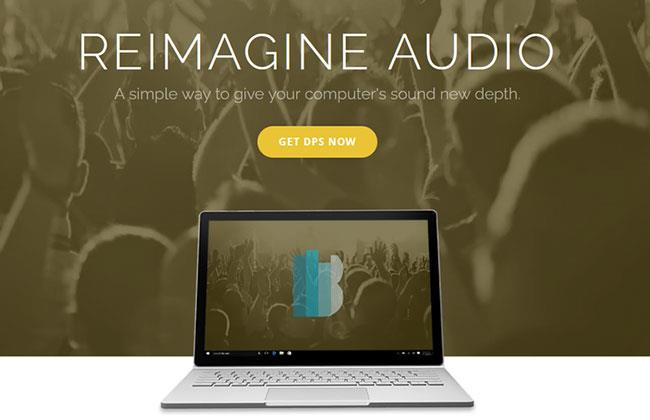
邦喬維 DPS
Bongiovi 使用數位發電站 (DPS) 技術來改善音樂、遊戲、應用程式和影片的聲音。它可以即時編輯和優化音頻,適用於 Windows 和 Mac。
該應用程式的訂閱費用為 4.99 美元/月。以這個價格,您將獲得系統範圍的 DPS 音訊處理、立體聲耳機聲音、使用虛擬低音炮以獲得深沉的低音,並能夠根據您的喜好創建 100 個具有適當頻段設定的自訂音訊設定檔。該應用程式還提供了根據低音、高音和發出的任何聲音(聲音視覺化)創建動畫的能力。
4.FX聲音
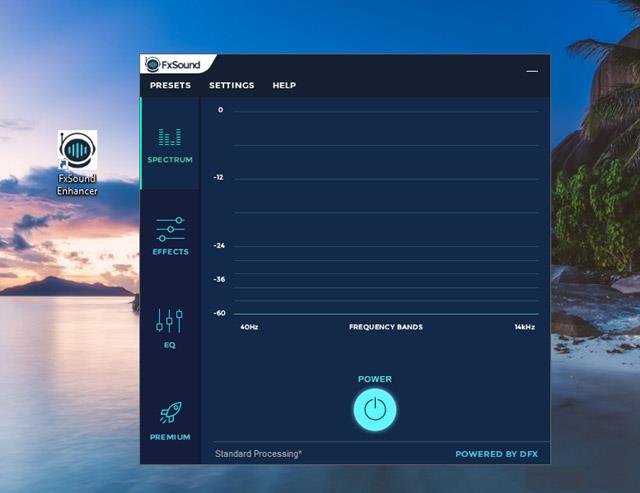
FX聲音
FXSound 應用程式是一款二合一工具。有均衡器(及其相關效果)和即時音訊處理。
首先,我們來看看均衡器。它具有從110Hz到15KHz的10個頻段。還有可自訂的滑桿,用於保真度(以減少壓縮音訊中的消音)、氛圍(以增加立體聲深度)、環繞聲(以增加清晰度)、響亮(增加動態範圍)和增加低音。預設設定檔包括Rap、Alternative Rock、Dialog Boost、Country、Techno以及無數其他檔案。
當您在網路上收聽音訊時,具有出色的即時處理能力。網路音訊只有 16 位,但 FXSound 使用 32 位元處理器。處理器會自動調整保真度、氛圍和環繞聲,然後將其重新取樣為 16 位元版本。這使得應用程式能夠顯著提高網路的理論 16 位元輸出限制。
FXSound 提供 7 天免費試用。完整應用程式的一次性費用為 49.99 美元。
5. 語音計香蕉
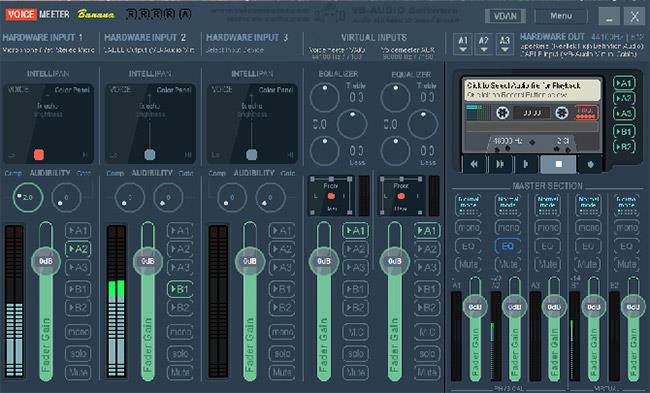
語音計香蕉
如果您使用麥克風進行大量工作 - 例如創建自己的播客或將大量影片上傳到YouTube - 您應該嘗試 Voicemeeter Banana。
該應用程式的主要特點是先進的音訊混音器。它允許您控制電腦的音訊以進行任何類型的串流媒體或錄製。
從均衡器的角度來看,混音器可讓您調整輸入和輸出聲音。因此,如果您透過 Twitch 串流螢幕、透過 Skype 與家人交談或與朋友錄製播客,您可以透過讓聲音更清晰、失真更少來彌補麥克風的缺陷。您可以在應用程式的主控部分嘗試均衡器設定。
Voicemeeter Banana 是捐贈軟體。您可以在此軟體中付費購買您喜歡的內容,但這不是必需的。
6.Boom3D
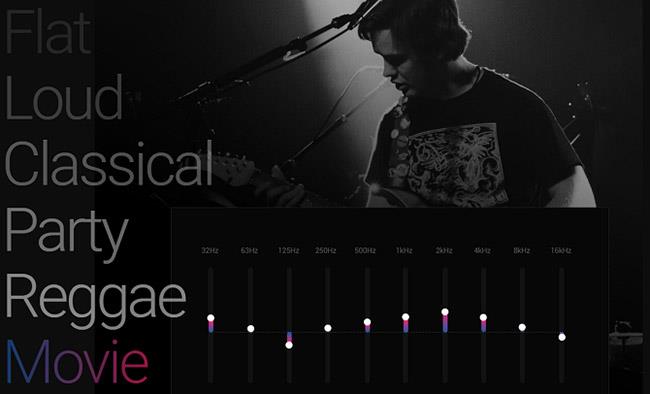
繁榮3D
Boom3D 是一款適用於 Windows 10 和 macOS 的均衡器應用程式。
該軟體主要是為透過耳機收聽電腦音訊的人設計的。該工具可將所有音訊輸出轉換為 3D 環繞聲,無需任何額外的硬體或增強器。
Boom3D 還擁有此列表中所有應用程式中最先進的均衡器之一。均衡器有 31 個頻段和數十種演示,無論您播放什麼類型的音頻,兩者結合起來都能提供身臨其境的聆聽體驗。
7.Chrome瀏覽器的均衡器
Chrome 瀏覽器均衡器
適用於 Chrome 瀏覽器的均衡器與本文提到的其他適用於 Windows 10 的均衡器軟體有些不同。這是一個 Chrome 應用程序,而不是您下載並在 Windows 作業系統上運行的EXE 檔案。
作為 Chrome 應用程式既有優點也有缺點。缺點是該均衡器僅適用於 Chrome 網路瀏覽器內產生的音頻,並且無法進行系統範圍的變更。
然而,大多數人透過桌面上的 Chrome 收聽大部分音訊 - 無論是 YouTube、Netflix、Spotify 還是任何其他應用程式。此擴充功能也適用於所有執行 Chrome 的設備,並且不會佔用系統資源。
希望您找到滿意的選擇!
您是否掃描過您的設備並發現它感染了 HackTool:Win32/Keygen?在您使用破解或金鑰產生器啟動進階軟體後,Windows Defender 可能會自動警告您有關此惡意軟體的存在。
探索如何在Windows 10上建立和管理還原點,這是一項有效的系統保護功能,可以讓您快速還原系統至先前狀態。
您可以使用以下 15 種方法輕鬆在 Windows 10 中開啟<strong>裝置管理員</strong>,包括使用命令、捷徑和搜尋。
很多人不知道如何快速顯示桌面,只好將各個視窗一一最小化。這種方法對於用戶來說非常耗時且令人沮喪。因此,本文將向您介紹Windows中快速顯示桌面的十種超快速方法。
Windows Repair 是一款有效的 Windows 錯誤修復工具,幫助使用者修復與 Internet Explorer、Windows Update 和其他重要程式相關的錯誤。
您可以使用檔案總管選項來變更檔案和資料夾的工作方式並控制顯示。掌握如何在 Windows 10 中開啟資料夾選項的多種方法。
刪除不使用的使用者帳戶可以顯著釋放記憶體空間,並讓您的電腦運行得更流暢。了解如何刪除 Windows 10 使用者帳戶的最佳方法。
使用 bootsect 命令能夠輕鬆修復磁碟區引導程式碼錯誤,確保系統正常啟動,避免 hal.dll 錯誤及其他啟動問題。
存檔應用程式是一項功能,可以自動卸載您很少使用的應用程序,同時保留其關聯的檔案和設定。了解如何有效利用 Windows 11 中的存檔應用程式功能。
要啟用虛擬化,您必須先進入 BIOS 並從 BIOS 設定中啟用虛擬化,這將顯著提升在 BlueStacks 5 上的效能和遊戲體驗。








